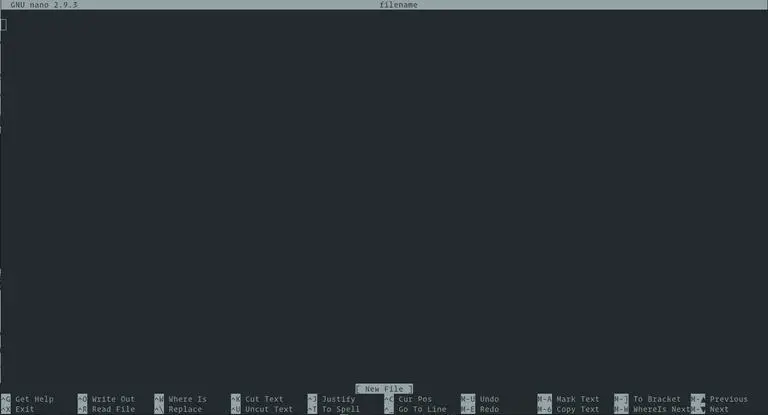如何使用Nano--Linux命令行文本编辑器
在命令行上工作时,很多时候你需要创建或编辑文本文件。两个最强大和最流行的命令行编辑器是Vim和Emacs。它们都有一个陡峭的学习曲线,可能会让新用户感到害怕。对于那些需要一个简单编辑器的人来说,还有nano。
GNU nano是一个易于使用的命令行文本编辑器,用于Unix和Linux操作系统。它包括你期望从一个常规文本编辑器获得的所有基本功能,如语法高亮、多个缓冲区、支持正则表达式的搜索和替换、拼写检查、UTF-8编码等等。
在本指南中,解释了nano编辑器的基本用法,包括如何创建和打开文件、编辑文件、保存文件、搜索和替换文本、剪切和粘贴文本等等。
安装Nano
Nano文本编辑器已经预装在macOS和大多数Linux发行版上。要检查它是否安装在你的系统上,请键入。
nano --version输出结果将看起来像这样。
输出
GNU nano, version 2.9.3
(C) 1999-2011, 2013-2018 Free Software Foundation, Inc.
(C) 2014-2018 the contributors to nano
Email: nano@nano-editor.org Web: https://nano-editor.org/
如果你的系统上没有安装nano,你可以用你的发行版的软件包管理器来安装它。
在Ubuntu和Debian上安装Nano
sudo apt install nano在CentOS和Fedora系统上安装Nano
sudo yum install nano打开和创建文件
要打开一个现有的文件或创建一个新的文件,请输入nano,然后再输入文件名:
nano filename这将打开一个新的编辑器窗口,你就可以开始编辑文件了。
在窗口的底部,有一个最基本的命令快捷键的列表,可以在nano编辑器中使用。
所有的命令都以^或M字符为前缀。圆点符号(^)代表Ctrl键。例如,^J命令意味着同时按下Ctrl和J键。字母M代表Alt键。
你可以通过输入Ctrl+g来获得所有命令的列表。
要打开一个文件,你必须有该文件的读取权限。
如果你想用光标在特定的行和字符上打开一个文件,请使用下面的句法。
nano +line_number,character_number filename如果你省略了character_number,那么光标将被定位在第一个字符上。
编辑文件
与vi不同,nano是一个无模式的编辑器,这意味着你在打开文件后可以立即开始输入和编辑文本。
要把光标移到一个特定的行和字符号,请使用Ctrl+_命令。屏幕底部的菜单会改变。在 "Enter line number, column number:"栏中输入数字,然后点击Enter。
检索和替换
要搜索一个文本,按Ctrl+w,输入搜索词,然后按Enter。光标将移动到第一个匹配的地方。要移动到下一个匹配项,按Alt+w。
如果你想搜索和替换,按Ctrl+\。输入搜索词和要替换的文本。编辑器将移动到第一个匹配的地方,并询问你是否要替换它。在按下Y或N后,它将移动到下一个匹配项。按A将替换所有的匹配。
复制、剪切和粘贴
要选择文本,把光标移到文本的开头,然后按Alt+a。这将设置一个选择标记。用方向键将光标移到你要选择的文本的末尾。被选中的文本将被突出显示。如果你想取消选择,按Ctrl+6。
使用Alt+6命令将选定的文本复制到剪贴板。Ctrl+k将剪切选定的文本。
如果你想切割整行,只需将光标移到该行,然后按Ctrl+k。你可以通过多次点击Ctrl+k来切割多行。
要粘贴文字,请将光标移到你想放文字的地方,然后按Ctrl+u。
保存和退出
要保存你对文件所做的修改,按Ctrl+o。如果该文件不存在,一旦你保存它,它将被创建。
要退出nano,按Ctrl+x。如果有未保存的修改,你会被问到是否要保存这些修改。
要保存文件,你必须有对文件的写入权限。如果你创建一个新文件,你需要对创建文件的目录有写入权限。
自定义Nano (nanorc)
当nano启动时,它从全系统的配置文件/etc/nanorc和用户特定的文件~/.config/nano/nanorc和~/.nanorc(如果这些文件存在的话)中读取其配置参数。
在用户文件中指定的选项比全局选项更优先。
请访问nanorc页面,以获得所有可用选项的完整列表。
语法高亮显示
Nano为大多数流行的文件类型提供了语法高亮规则。在大多数Linux系统中,语法文件存储在/usr/share/nano目录中,并默认包含在/etc/nanorc配置文件中。
include "/usr/share/nano/*.nanorc"
为一个新的文件类型启用高亮的最简单的方法是把包含语法高亮规则的文件复制到/usr/share/nano目录下。
将Nano设置为默认的文本编辑器
在大多数Linux系统中,默认情况下,诸如visudo和crontab等命令的默认文本编辑器被设置为vi。要使用nano作为默认的文本编辑器,你需要改变VISUAL和EDITOR 环境变量 。
Bash用户可以导出~/.bashrc文件中的变量。
export VISUAL=nano
export EDITOR="$VISUAL"
基本的Nano使用方法
以下是开始使用nano的最基本的步骤。
- 在命令提示符下,键入
nano,然后是文件名。 - 根据需要编辑该文件。
- 使用
Ctrl-x命令来保存并退出文本编辑器。
总结
在本教程中,我们向你展示了如何使用Gnu nano文本编辑器。它是一个在Linux用户中很受欢迎的文本编辑器,学习难度不大。
关于Gnu Nano的更多信息,请访问官方的nano文档页面。
如果您有任何问题,请随时留言咨询。